Размещение партнёрских ссылок на Изба-Читальня
Приветствую! Сегодня поговорим про платформу «Изба-Читальня» и места размещения, видео версия тут
На платформе есть два места для размещения ссылок - Профиль и Книга.
Если с профилем всё просто, для этого нужно выполнить несложные действия.
Пройти регистрацию, далее перейти в профиль:
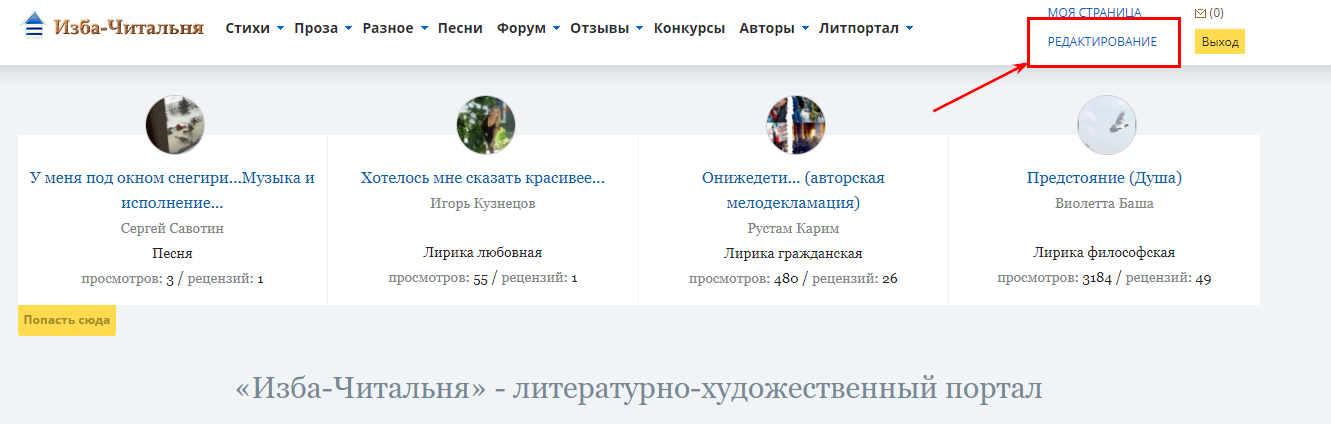
Далее в разделе "Персональные данные" перейти в "Контактная информация" и заполнить информацию о себе, в пункте "Ссылка на персональный сайт" - устанавливаем нашу партнёрскую ссылку. Я советую сразу использовать сокращённую. Так как она отображается полностью.
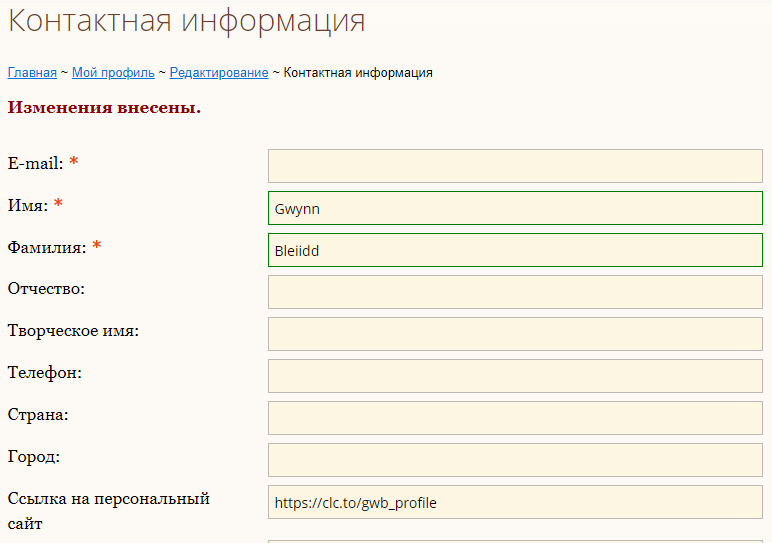
После сохранения, в нашем профиле мы увидим ссылку
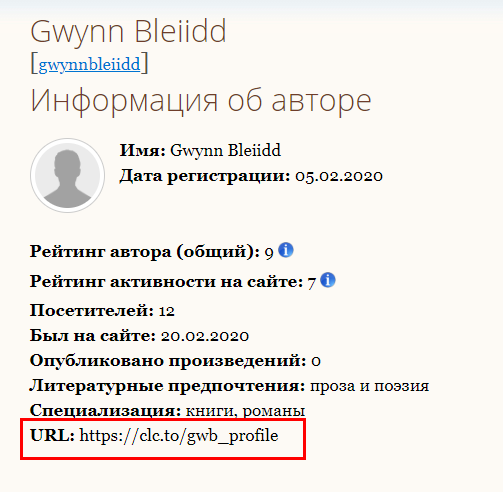
Добавление книги(ознакомительные фрагменты и.т.д) и ссылки в них
Из меню, переходим в раздел "Добавить произведение"
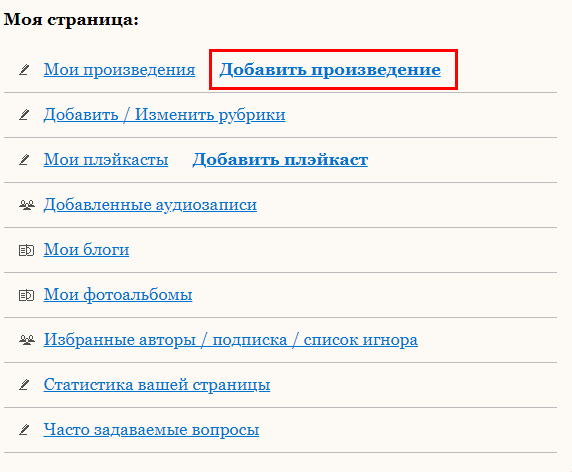
Далее мы видим страницу добавления книги и её редактор:
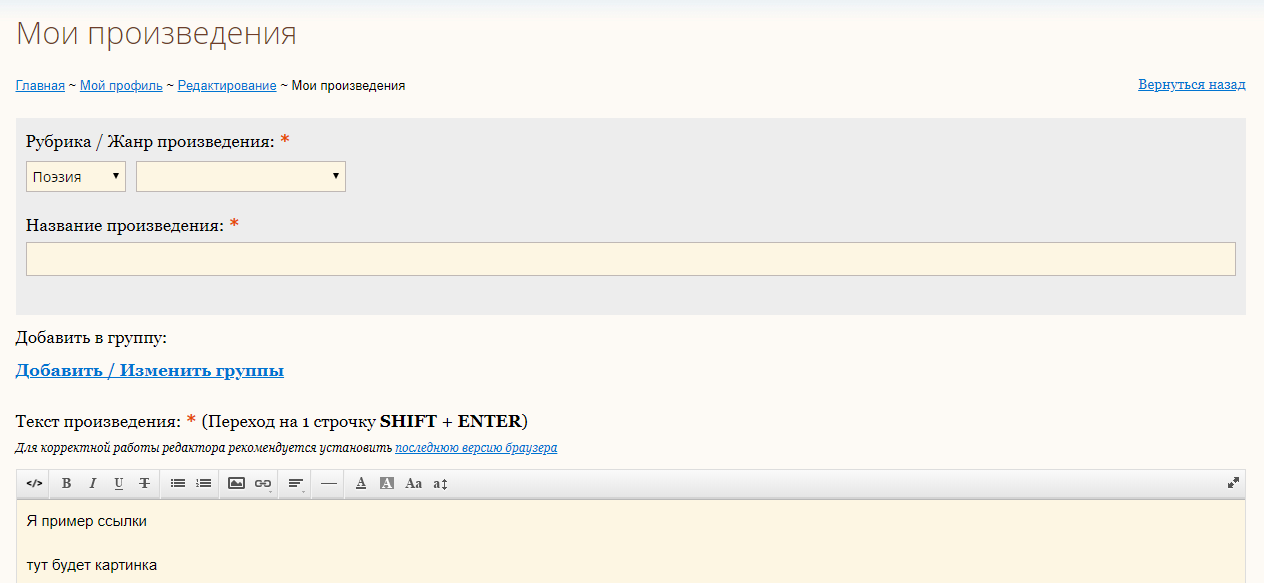
Выбираем рубрику, жанр и вводим название произведения.
Далее копируем и оформляем наш фрагмент и теперь, самое интересное, оформим наши ссылки.
Первый вариант, знаком всем это оформление текста - ссылкой. Для этого напишем текст, выделим его и через пункт "ссылка" укажем куда будет вести наш текст.
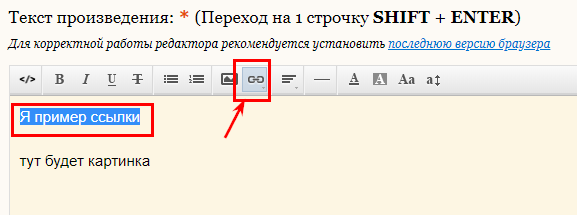
Указываем куда будет вести наш текст, в появившемся окне и нажимаем вставить
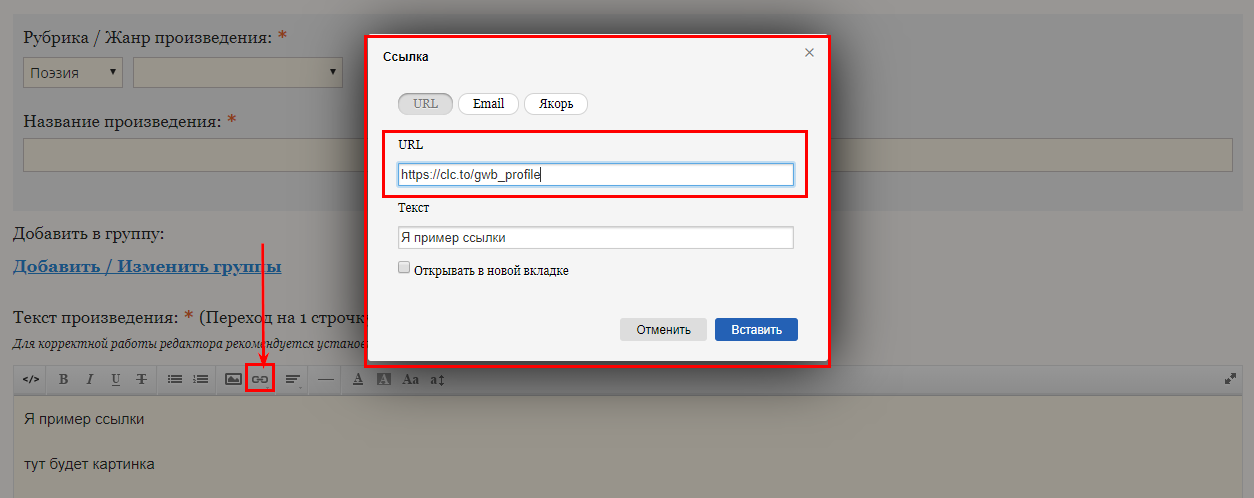
После этого наша ссылка будет активна:
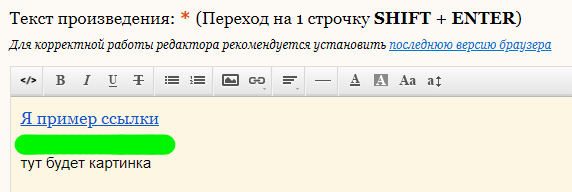
Как сделать переход по картинке?
Выбираем пункт изображений и добавляем картинку, я буду использовать наш рекламный баннер.
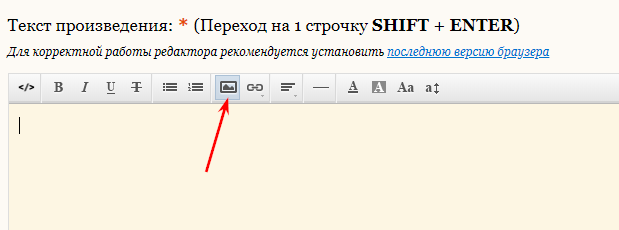
В появившемся окне выбираем метод добавления - загрузка или ссылка на картинку.

Нажимаем на картинку, видим появившуюся кнопку "Ред.", нажимаем её
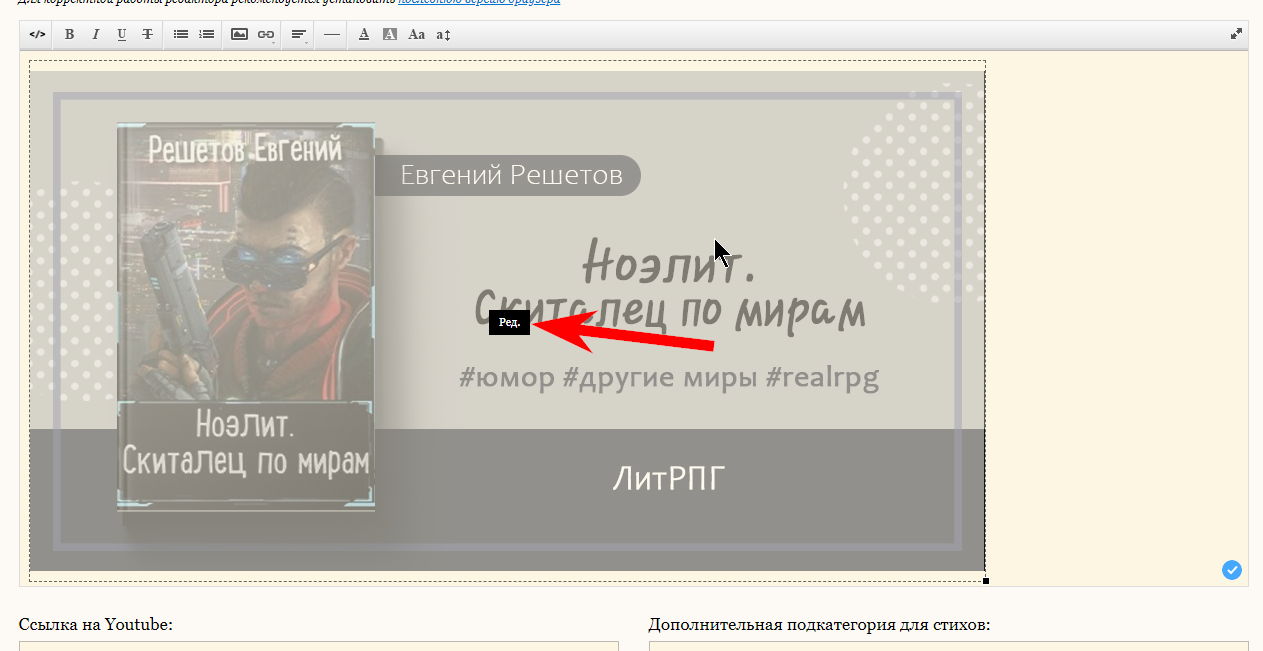
Далее будет окно редактирования, где мы можем указать нашу ссылку и после, нажимаем сохранить:
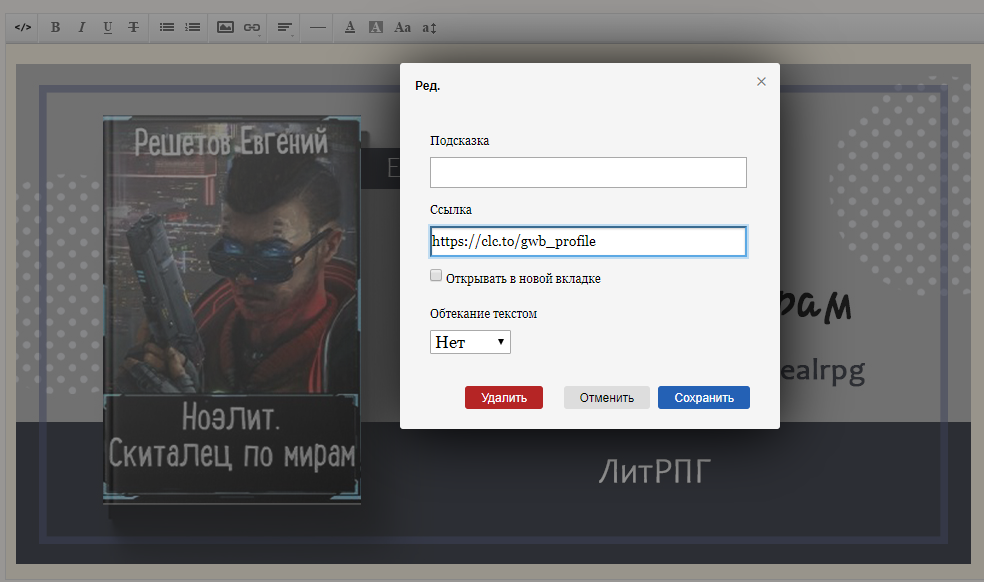
После этого, картинка станет "кликабельной" и при нажатии, будет вести по ссылке указанной в настройках.
На этом всё, всем спасибо за внимание и творческих успехов! Будьте в курсе новостей, подписывайтесь и добавляйтесь в чаты:
Обсудить в чате Telegram - Обсудить в чате ВК - Youtube канал
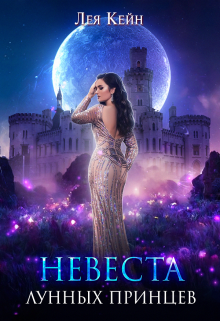
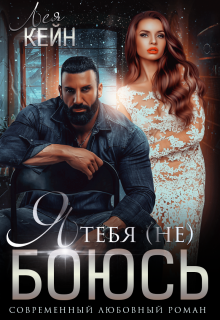
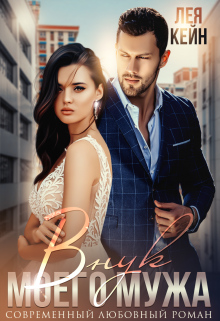

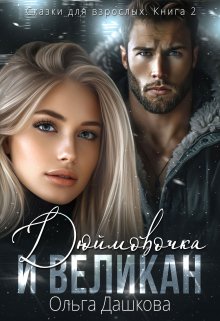





10 комментариев
Авторизуйтесь, чтобы оставлять комментарий
ВойтиНу....ок. СПС, помогли)
Мне достаточно Избы читальни, а здесь - болото!
Спасибо , попробую сделать.
Как от этого отписаться?
Феликс GwynnBleiidd Балясный, Спасибо!
Спасибо, займусь этим))
Спасибо за наглядную инструкцию. Надо бы на выходных везде себя распространить))
Скажите, мне как автору чем поможет ваш портал если я зарегистрирован здесь? Я новичок только с одной книгой, поэтому такие вопросы
Ринат Ашрафзянов, Приветствую, Ринат! Про продвижение на площадке Литнет больше подскажут модераторы. Можете связаться через службу поддержки. Есть наш канал https://www.youtube.com/channel/UCzF0m1H6TYt_DlKC_KveNSA/videos, тоже может быть полезен.
Интересно. Спасибо за информацию и понятную инструкцию
Спасибо за пошаговую инструкцию!
Спасибо вам за подробную инструкцию!
Удаление комментария
Вы действительно хотите удалить сообщение ?
Удалить ОтменаКомментарий будет удален безвозвратно.
Блокировка комментирования
Вы дейтсвительно хотите запретить возможность комментировать ?
Запретить Отмена